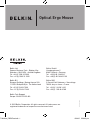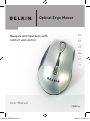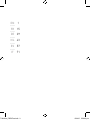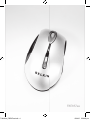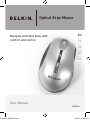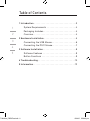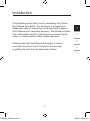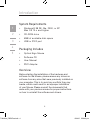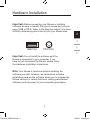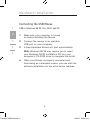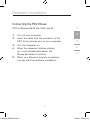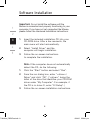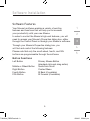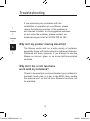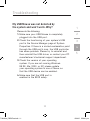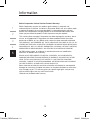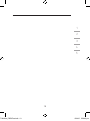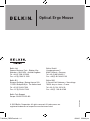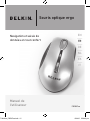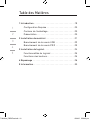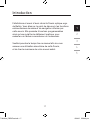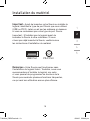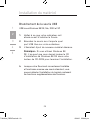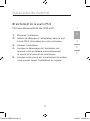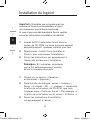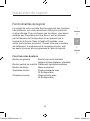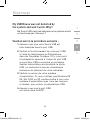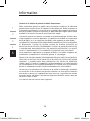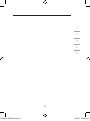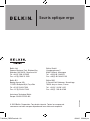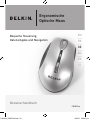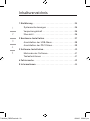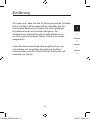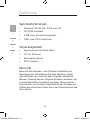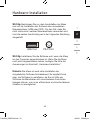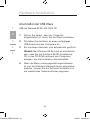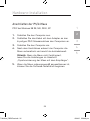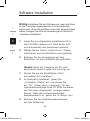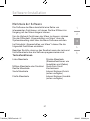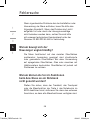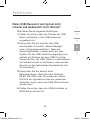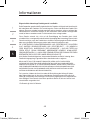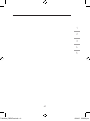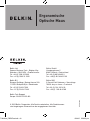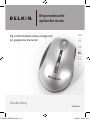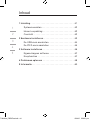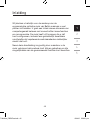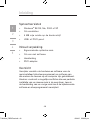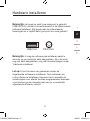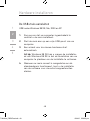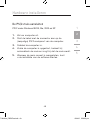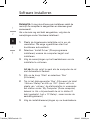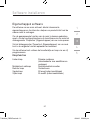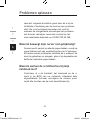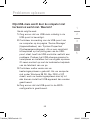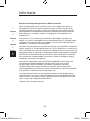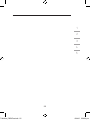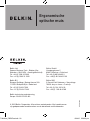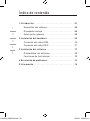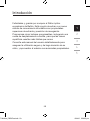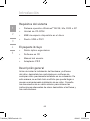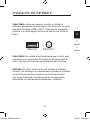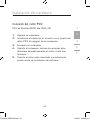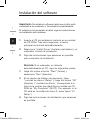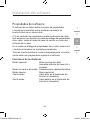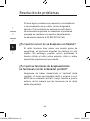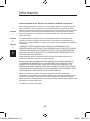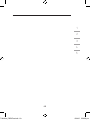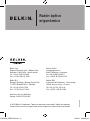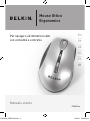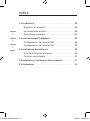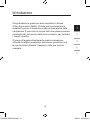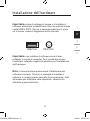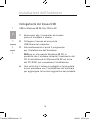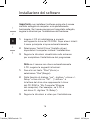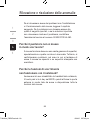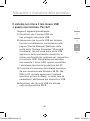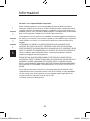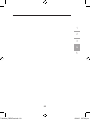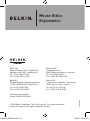La página se está cargando...
La página se está cargando...
La página se está cargando...
La página se está cargando...
La página se está cargando...
La página se está cargando...
La página se está cargando...
La página se está cargando...
La página se está cargando...
La página se está cargando...
La página se está cargando...
La página se está cargando...
La página se está cargando...
La página se está cargando...
La página se está cargando...
La página se está cargando...
La página se está cargando...
La página se está cargando...
La página se está cargando...
La página se está cargando...
La página se está cargando...
La página se está cargando...
La página se está cargando...
La página se está cargando...
La página se está cargando...
La página se está cargando...
La página se está cargando...
La página se está cargando...
La página se está cargando...
La página se está cargando...
La página se está cargando...
La página se está cargando...
La página se está cargando...
La página se está cargando...
La página se está cargando...
La página se está cargando...
La página se está cargando...
La página se está cargando...
La página se está cargando...
La página se está cargando...
La página se está cargando...
La página se está cargando...
La página se está cargando...
La página se está cargando...
La página se está cargando...
La página se está cargando...
La página se está cargando...
La página se está cargando...
La página se está cargando...
La página se está cargando...
La página se está cargando...
La página se está cargando...
La página se está cargando...
La página se está cargando...
La página se está cargando...
La página se está cargando...
La página se está cargando...
La página se está cargando...
La página se está cargando...
La página se está cargando...

Ratón óptico
ergonómico
Manual del usuario
Navegue e introduzca datos
cómodamente y con todo el
control
F8E857ea
EN
___
FR
___
DE
___
NL
___
ES
___
IT
P74816ea_F8E857ea.indb 57 15/6/05 5:56:55 pm

1
2
3
4
5
Índice de contenido
1 Introducción . . . . . . . . . . . . . . . . . . . . . . . . . . . . . . . .67
Requisitos del sistema . . . . . . . . . . . . . . . . . . . . . .68
El paquete incluye . . . . . . . . . . . . . . . . . . . . . . . . .68
Descripción general . . . . . . . . . . . . . . . . . . . . . . . .68
2 Instalación del hardware . . . . . . . . . . . . . . . . . . . . .69
Conexión del ratón USB . . . . . . . . . . . . . . . . . . . . .70
Conexión del ratón PS/2 . . . . . . . . . . . . . . . . . . . .71
3 Instalación del software . . . . . . . . . . . . . . . . . . . . . .72
Propiedades del software . . . . . . . . . . . . . . . . . . .73
Funciones de los botones . . . . . . . . . . . . . . . . . . .73
4 Resolución de problemas . . . . . . . . . . . . . . . . . . . . . . 74
5 Información . . . . . . . . . . . . . . . . . . . . . . . . . . . . . . . .76
P74816ea_F8E857ea.indb 58 15/6/05 5:56:55 pm

59
1
2
3
4
5
Introducción
Felicidades y gracias por comprar el Ratón óptico
ergonómico de Belkin. Está a punto de entrar a un nuevo
mundo de conveniencia informática con propiedades
superiores de entrada y precisión de navegación.
Proporciona cinco botones programables, incluyendo una
rueda de desplazamiento cómoda, para que las tareas
repetitivas resulten más fáciles que nunca.
Consulte este manual del usuario detalladamente para
asegurar la utilización segura y de larga duración de su
ratón, y aprovechar al máximo sus avanzadas propiedades.
1
P74816ea_F8E857ea.indb 59 15/6/05 5:56:55 pm

60
1
2
3
4
5
Introducción
Requisitos del sistema
• Sistema operativo Windows
®
98 SE, Me, 2000 o XP
• Unidad de CD-ROM
• 5MB de espacio disponible en el disco
• Puerto USB o PS/2
El paquete incluye
• Ratón óptico ergonómico
• Software en CD
• Manual del usuario
• Adaptador PS/2
Descripción general
Antes de iniciar la instalación del hardware y software
del ratón, desinstale los controladores o software de
cualquier ratón previamente instalado en su ordenador. De
esta manera, se evitará todo conflicto que pueda llegar a
causar una inadecuada instalación de su ratón. Consulte
los documentos de su ratón anterior para obtener las
instrucciones adecuadas de cómo desinstalar el software y
los controladores.
1
P74816ea_F8E857ea.indb 60 15/6/05 5:56:56 pm

61
1
2
3
4
5
Instalación del hardware
Importante: Antes de conectar su ratón o instalar el
software, asegúrese de identificar el tipo de puerto de ratón
que está utilizando (USB o PS/2). Consulte los siguientes
gráficos si no está seguro del tipo de puerto que utiliza su
ratón.
PS/2 PortUSB Port
2
Importante: No instale el software hasta que el ratón esté
conectado a su ordenador. Si todavía no ha conectado el
ratón, siga las instrucciones de instalación del hardware.
Atención: Su ratón funciona aun sin instalar el software
incluido. Sin embargo, le recomendamos instalar el software
ya que éste le permite programar los botones de ratón
con varias funciones, complementando su experiencia
informática con eficiencia personalizada y diversión.
P74816ea_F8E857ea.indb 61 15/6/05 5:56:56 pm

62
1
2
3
4
5
Instalación del hardware
Conexión del ratón USB
USB en Windows 98 SE, Me, 2000 y XP
1. Asegúrese de encender su ordenador antes de
instalar el ratón.
2. Conecte el ratón a un puerto USB disponible de su
ordenador.
3. El asistente para nuevo hardware se iniciará
automáticamente.
Atención: Puede que Windows 98 SE le solicite
insertar su CD de instalación de Windows 98 SE
en la unidad de CD-ROM de su ordenador para
completar la instalación.
4. Cuando su ratón esté conectado correctamente y
funcionando como un ratón estándar, puede iniciar
la instalación del software para disfrutar de las
propiedades adicionales de botón.
2
P74816ea_F8E857ea.indb 62 15/6/05 5:56:56 pm

63
1
2
3
4
5
Instalación del hardware
Conexión del ratón PS/2
PS/2 en Windows 98 SE, Me, 2000 y XP
1. Apague su ordenador.
2. Introduzca el cable con el conector en el puerto del
ratón PS/2 (6 espigas) de su ordenador.
3. Encienda su ordenador.
4. Cuando el ordenador termine de arrancar, éste
detectará automáticamente el ratón y hará que
funcione.
5. Cuando el ratón esté conectado correctamente,
puede iniciar la instalación del software.
2
P74816ea_F8E857ea.indb 63 15/6/05 5:56:56 pm

64
1
2
3
4
5
Instalación del software
Importante: No instale el software hasta que el ratón esté
conectado a su ordenador y funcionando correctamente.
Si todavía no ha conectado el ratón, siga las instrucciones
de instalación del hardware.
1. Inserte el CD de instalación incluido en su unidad
de CD-ROM. Tras unos segundos, el menú
principal se iniciará automáticamente.
2. Seleccione “Install Driver” (Instalar controlador) y el
ordenador iniciará la instalación.
3. Siga las instrucciones que aparecen en pantalla
para completar la instalación.
Atención: Si el ordenador no detecta
automáticamente el CD, siga los siguientes pasos:
1. Haga clic sobre el botón “Start” (Iniciar) y
seleccione “Run” (Ejecutar).
2. En el cuadro de diálogo de ejecución, tipee
“<unidad de disco>:\Setup” y haga clic sobre “OK”
(Aceptar). (“<unidad de disco>” corresponde a la
letra de la unidad que identifica su unidad de CD-
ROM en “My Computer” (Mi PC). Por ejemplo, si el
CD está en la unidad de disco D, debe tipear “D:\
Setup”.)
3. Siga las instrucciones de instalación que aparecen
en pantalla.
3
P74816ea_F8E857ea.indb 64 15/6/05 5:56:57 pm

65
1
2
3
4
5
Instalación del software
Propiedades del software
El software de su ratón habilita una gama de propiedades
y funciones interesantes que le ayudarán a aumentar su
productividad con su nuevo ratón.
A fin de controlar las propiedades de alto rendimiento del ratón,
será necesario que acceda al cuadro de diálogo de propiedades
de su ratón, ya sea a través del panel de control o a través del
software de su ratón.
En el cuadro de diálogo de propiedades de su ratón, encontrará
y tendrá control sobre las siguientes propiedades:
Tome en cuenta que sólo la rueda de desplazamiento, el cuarto y
quinto botón son programables mediante el software.
Funciones de los botones
Botón izquierdo Botón primario del ratón
(comando estándar de hacer clic y
arrastrar)
Botón de rueda o del medio Desplazamiento rápido/automático
Botón derecho Menú contextual
Cuarto botón Hacia atrás en el Explorador de
Internet (si disponible)
Quinto botón Hacia delante en el Explorador de
Internet (si disponible)
3
P74816ea_F8E857ea.indb 65 15/6/05 5:56:57 pm

66
1
2
3
4
5
Resolución de problemas
Si tiene algún problema con respecto a la instalación
o funcionamiento de su ratón, revise la siguiente
sección. Si el problema no aparece en esta lista o
las soluciones sugeridas no resuelven el problema,
póngase en contacto con nuestro departamento
de asistencia técnica al 00 800 223 55 460.
¿Por qué mi cursor no se desplaza con fluidez?
El ratón funciona bien sobre una amplia gama de
superficies, en particular aquellas con textura y/o con
diseño. Sin embargo, pueden ocurrir problemas si
intenta utilizar el ratón sobre espejos, vidrio o sobre
superficies impresas de tono medio..
¿Por qué las funciones de desplazamiento
no funcionan con mi ordenador portátil?
Asegúrese de haber desactivado el trackball (bola
rodante), el touch pad (pantalla táctil) o la tecla J en el
BIOS de su ordenador portátil. Luego, habilite el puerto
externo de tal manera que las funciones de su ratón
estén disponibles.
4
P74816ea_F8E857ea.indb 66 15/6/05 5:56:57 pm

67
1
2
3
4
5
Resolución de problemas
El sistema no detectó mi ratón USB y,
por lo tanto, no funciona. ¿Por qué?
Siga los siguientes pasos:
1. Asegúrese de que su ratón USB esté
totalmente conectado al puerto USB.
2. Revise el funcionamiento del puerto USB de
su sistema en el Administrador de dispositivos
de las Propiedades del sistema. Si aparece
un signo de admiración en un círculo en el
ícono del puerto USB, el problema está en
el controlador USB. Trate de desinstalar y
luego volver a instalar el controlador USB, o
póngase en contacto con el departamento de
asistencia técnica del fabricante de su PC.
3. Verifique la versión de su sistema operativo. Si
no está utilizando Windows 98 SE, Me, 2000 o
XP, actualice su sistema operativo con cualquiera
de las versiones anteriores, de tal manera
que se pueda habilitar el dispositivo USB.
4. Asegúrese de que el puerto USB esté
habilitado en la configuración del BIOS.
4
P74816ea_F8E857ea.indb 67 15/6/05 5:56:57 pm

68
1
2
3
4
5
Información
Garantía limitada de por vida para los productos de Belkin Corporation*
Belkin Corporation garantiza este producto de por vida contra defectos con respecto a mano de
obra y materiales. En el caso de presentarse una falla, Belkin decidirá, a su discreción, entre la
reparación o la sustitución del producto, en ambos casos sin costes, siempre y cuando el producto
haya sido devuelto al distribuidor autorizado de Belkin donde se adquirió el producto durante
el período de garantía y con los gastos de transporte abonados. Es posible que se solicite una
prueba de compra.
Esta garantía perderá su validez en el caso de que el producto haya sido dañado de forma
accidental, por abuso o utilización errónea del mismo; si el producto ha sido modificado sin la
autorización por escrito de Belkin; o si alguno de los números de serie de Belkin ha sido eliminado
o deteriorado.
LA GARANTÍA Y RESTITUCIONES LEGALES ESTABLECIDAS EXPRESAMENTE EN EL
PRESENTE ACUERDO SUSTITUYEN A TODAS LAS DEMÁS, ORALES O ESCRITAS, EXPRESAS
O IMPLÍCITAS. BELKIN RECHAZA DE MANERA EXPLÍCITA TODAS LAS DEMÁS GARANTÍAS
IMPLÍCITAS, INCLUYENDO, SIN LIMITACIÓN, LAS GARANTÍAS DE COMERCIABILIDAD Y DE
IDONEIDAD PARA UN FIN ESPECÍFICO.
Ningún distribuidor, agente o empleado de Belkin está autorizado a realizar ningún tipo de
modificación, extensión o alteración de la presente garantía.
BELKIN NO SE HARÁ EN NINGÚN CASO RESPONSABLE POR LOS DAÑOS IMPREVISTOS
O CONSIGUIENTES RESULTANTES DE UN INCUMPLIMIENTO DE LA GARANTÍA, O BAJO
NINGUNA OTRA CONDICIÓN LEGAL, INCLUYENDO, PERO NO EXCLUSIVAMENTE, LOS
BENEFICIOS PERDIDOS, PERÍODOS DE INACTIVIDAD, BUENA VOLUNTAD, DAÑOS DURANTE
LA REPROGRAMACIÓN O REPRODUCCIÓN DE CUALQUIERA DE LOS PROGRAMAS O DATOS
ALMACENADOS EN O EMPLEADOS CON LOS PRODUCTOS BELKIN.
Algunas jurisdicciones no permiten la exclusión o limitación de los daños imprevistos o
consecuentes ni las exclusiones de las garantías implícitas, por lo que cabe la posibilidad de que
las anteriores limitaciones o exclusiones no le afecten. Esta garantía le proporciona derechos
legales específicos y usted puede beneficiarse asimismo de otros derechos legales específicos que
varían entre las distintas jurisdicciones.
*La garantía no se aplica a las baterías.
5
P74816ea_F8E857ea.indb 68 15/6/05 5:56:57 pm
La página se está cargando...

P74816ea
Ratón óptico
ergonómico
© 2005 Belkin Corporation. Todos los derechos reservados. Todos los nombres
comerciales son marcas registradas de los respectivos fabricantes enumerados.
Belkin Ltd.
Express Business Park • Shipton Way
Rushden • NN10 6GL • Reino Unido
Tel: +44 (0) 1933 35 2000
Fax: +44 (0) 1933 31 2000
Belkin B.V.
Starparc Building • Boeing Avenue 333
1119 PH Schiphol-Rijk • Holanda
Tel: +31 (0) 20 654 7300
Fax: +31 (0) 20 654 7349
Belkin GmbH
Hanebergstrasse 2
80637 München • Alemania
Tel:
+49 (0) 89 143405 0
Fax: +49 (0) 89 143405 100
Belkin SAS
5 Rue du Petit Robinson • 3ème étage
78350 Jouy en Josas • Francia
Tel:
+33 (0) 1 34 58 14 00
Fax: +33 (0) 1 39 46 62 89
Asistencia técnica de Belkin
Europa: 00 800 223 55 460
P74816ea_F8E857ea.indb 70 15/6/05 5:56:58 pm
La página se está cargando...
La página se está cargando...
La página se está cargando...
La página se está cargando...
La página se está cargando...
La página se está cargando...
La página se está cargando...
La página se está cargando...
La página se está cargando...
La página se está cargando...
La página se está cargando...
La página se está cargando...
La página se está cargando...
La página se está cargando...
Transcripción de documentos
Ratón óptico ergonómico Navegue e introduzca datos cómodamente y con todo el control EN ___ FR ___ DE ___ NL ___ ES ___ IT Manual del usuario P74816ea_F8E857ea.indb 57 F8E857ea 15/6/05 5:56:55 pm Índice de contenido 1 Introducción . . . . . . . . . . . . . . . . . . . . . . . . . . . . . . . .67 1 Requisitos del sistema . . . . . . . . . . . . . . . . . . . . . .68 El paquete incluye . . . . . . . . . . . . . . . . . . . . . . . . .68 2 3 4 Descripción general . . . . . . . . . . . . . . . . . . . . . . . .68 2 Instalación del hardware . . . . . . . . . . . . . . . . . . . . .69 Conexión del ratón USB . . . . . . . . . . . . . . . . . . . . . 70 Conexión del ratón PS/2 . . . . . . . . . . . . . . . . . . . . 71 3 Instalación del software . . . . . . . . . . . . . . . . . . . . . .72 5 Propiedades del software . . . . . . . . . . . . . . . . . . .73 Funciones de los botones . . . . . . . . . . . . . . . . . . .73 4 Resolución de problemas . . . . . . . . . . . . . . . . . . . . . . 74 5 Información . . . . . . . . . . . . . . . . . . . . . . . . . . . . . . . . 76 P74816ea_F8E857ea.indb 58 15/6/05 5:56:55 pm Introducción Felicidades y gracias por comprar el Ratón óptico ergonómico de Belkin. Está a punto de entrar a un nuevo mundo de conveniencia informática con propiedades superiores de entrada y precisión de navegación. Proporciona cinco botones programables, incluyendo una rueda de desplazamiento cómoda, para que las tareas repetitivas resulten más fáciles que nunca. Consulte este manual del usuario detalladamente para asegurar la utilización segura y de larga duración de su ratón, y aprovechar al máximo sus avanzadas propiedades. P74816ea_F8E857ea.indb 59 1 2 3 4 5 59 15/6/05 5:56:55 pm Introducción Requisitos del sistema 1 • Sistema operativo Windows ® 98 SE, Me, 2000 o XP • Unidad de CD-ROM • 5MB de espacio disponible en el disco 3 • Puerto USB o PS/2 4 El paquete incluye 2 5 • Ratón óptico ergonómico • Software en CD • Manual del usuario • Adaptador PS/2 Descripción general Antes de iniciar la instalación del hardware y software del ratón, desinstale los controladores o software de cualquier ratón previamente instalado en su ordenador. De esta manera, se evitará todo conflicto que pueda llegar a causar una inadecuada instalación de su ratón. Consulte los documentos de su ratón anterior para obtener las instrucciones adecuadas de cómo desinstalar el software y los controladores. P74816ea_F8E857ea.indb 60 60 15/6/05 5:56:56 pm Instalación del hardware Importante: Antes de conectar su ratón o instalar el software, asegúrese de identificar el tipo de puerto de ratón que está utilizando (USB o PS/2). Consulte los siguientes gráficos si no está seguro del tipo de puerto que utiliza su ratón. 1 2 3 USB Port PS/2 Port Importante: No instale el software hasta que el ratón esté 4 5 conectado a su ordenador. Si todavía no ha conectado el ratón, siga las instrucciones de instalación del hardware. Atención: Su ratón funciona aun sin instalar el software incluido. Sin embargo, le recomendamos instalar el software ya que éste le permite programar los botones de ratón con varias funciones, complementando su experiencia informática con eficiencia personalizada y diversión. P74816ea_F8E857ea.indb 61 61 15/6/05 5:56:56 pm Instalación del hardware Conexión del ratón USB 1 USB en Windows 98 SE, Me, 2000 y XP 2 1. 3 Asegúrese de encender su ordenador antes de instalar el ratón. 2. 4 Conecte el ratón a un puerto USB disponible de su ordenador. 3. El asistente para nuevo hardware se iniciará automáticamente. 5 Atención: Puede que Windows 98 SE le solicite insertar su CD de instalación de Windows 98 SE en la unidad de CD-ROM de su ordenador para completar la instalación. 4. P74816ea_F8E857ea.indb 62 Cuando su ratón esté conectado correctamente y funcionando como un ratón estándar, puede iniciar la instalación del software para disfrutar de las propiedades adicionales de botón. 62 15/6/05 5:56:56 pm Instalación del hardware Conexión del ratón PS/2 PS/2 en Windows 98 SE, Me, 2000 y XP 1 1. Apague su ordenador. 2 2. Introduzca el cable con el conector en el puerto del ratón PS/2 (6 espigas) de su ordenador. 3 3. Encienda su ordenador. 4. Cuando el ordenador termine de arrancar, éste detectará automáticamente el ratón y hará que funcione. 5. Cuando el ratón esté conectado correctamente, puede iniciar la instalación del software. P74816ea_F8E857ea.indb 63 4 5 63 15/6/05 5:56:56 pm Instalación del software 1 2 3 4 5 Importante: No instale el software hasta que el ratón esté conectado a su ordenador y funcionando correctamente. Si todavía no ha conectado el ratón, siga las instrucciones de instalación del hardware. 1. Inserte el CD de instalación incluido en su unidad de CD-ROM. Tras unos segundos, el menú principal se iniciará automáticamente. 2. Seleccione “Install Driver” (Instalar controlador) y el ordenador iniciará la instalación. 3. Siga las instrucciones que aparecen en pantalla para completar la instalación. Atención: Si el ordenador no detecta automáticamente el CD, siga los siguientes pasos: 1. Haga clic sobre el botón “Start” (Iniciar) y seleccione “Run” (Ejecutar). 2. En el cuadro de diálogo de ejecución, tipee “<unidad de disco>:\Setup” y haga clic sobre “OK” (Aceptar). (“<unidad de disco>” corresponde a la letra de la unidad que identifica su unidad de CDROM en “My Computer” (Mi PC). Por ejemplo, si el CD está en la unidad de disco D, debe tipear “D:\ Setup”.) 3. Siga las instrucciones de instalación que aparecen en pantalla. P74816ea_F8E857ea.indb 64 64 15/6/05 5:56:57 pm Instalación del software Propiedades del software El software de su ratón habilita una gama de propiedades y funciones interesantes que le ayudarán a aumentar su productividad con su nuevo ratón. A fin de controlar las propiedades de alto rendimiento del ratón, será necesario que acceda al cuadro de diálogo de propiedades de su ratón, ya sea a través del panel de control o a través del software de su ratón. 1 2 3 En el cuadro de diálogo de propiedades de su ratón, encontrará y tendrá control sobre las siguientes propiedades: 4 Tome en cuenta que sólo la rueda de desplazamiento, el cuarto y quinto botón son programables mediante el software. 5 Funciones de los botones Botón izquierdo Botón primario del ratón (comando estándar de hacer clic y arrastrar) Botón de rueda o del medio Desplazamiento rápido/automático Botón derecho Menú contextual Cuarto botón Hacia atrás en el Explorador de Internet (si disponible) Quinto botón Hacia delante en el Explorador de Internet (si disponible) P74816ea_F8E857ea.indb 65 65 15/6/05 5:56:57 pm Resolución de problemas Si tiene algún problema con respecto a la instalación o funcionamiento de su ratón, revise la siguiente sección. Si el problema no aparece en esta lista o las soluciones sugeridas no resuelven el problema, póngase en contacto con nuestro departamento de asistencia técnica al 00 800 223 55 460. 1 2 3 4 ¿Por qué mi cursor no se desplaza con fluidez? El ratón funciona bien sobre una amplia gama de superficies, en particular aquellas con textura y/o con diseño. Sin embargo, pueden ocurrir problemas si intenta utilizar el ratón sobre espejos, vidrio o sobre superficies impresas de tono medio.. 5 ¿Por qué las funciones de desplazamiento no funcionan con mi ordenador portátil? P74816ea_F8E857ea.indb 66 Asegúrese de haber desactivado el trackball (bola rodante), el touch pad (pantalla táctil) o la tecla J en el BIOS de su ordenador portátil. Luego, habilite el puerto externo de tal manera que las funciones de su ratón estén disponibles. 66 15/6/05 5:56:57 pm Resolución de problemas El sistema no detectó mi ratón USB y, por lo tanto, no funciona. ¿Por qué? 1 Siga los siguientes pasos: 1. Asegúrese de que su ratón USB esté 2 totalmente conectado al puerto USB. 2. Revise el funcionamiento del puerto USB de su sistema en el Administrador de dispositivos de las Propiedades del sistema. Si aparece un signo de admiración en un círculo en el ícono del puerto USB, el problema está en el controlador USB. Trate de desinstalar y luego volver a instalar el controlador USB, o póngase en contacto con el departamento de asistencia técnica del fabricante de su PC. 3 4 5 3. Verifique la versión de su sistema operativo. Si no está utilizando Windows 98 SE, Me, 2000 o XP, actualice su sistema operativo con cualquiera de las versiones anteriores, de tal manera que se pueda habilitar el dispositivo USB. 4. Asegúrese de que el puerto USB esté habilitado en la configuración del BIOS. P74816ea_F8E857ea.indb 67 67 15/6/05 5:56:57 pm Información Garantía limitada de por vida para los productos de Belkin Corporation* 1 2 3 4 5 Belkin Corporation garantiza este producto de por vida contra defectos con respecto a mano de obra y materiales. En el caso de presentarse una falla, Belkin decidirá, a su discreción, entre la reparación o la sustitución del producto, en ambos casos sin costes, siempre y cuando el producto haya sido devuelto al distribuidor autorizado de Belkin donde se adquirió el producto durante el período de garantía y con los gastos de transporte abonados. Es posible que se solicite una prueba de compra. Esta garantía perderá su validez en el caso de que el producto haya sido dañado de forma accidental, por abuso o utilización errónea del mismo; si el producto ha sido modificado sin la autorización por escrito de Belkin; o si alguno de los números de serie de Belkin ha sido eliminado o deteriorado. LA GARANTÍA Y RESTITUCIONES LEGALES ESTABLECIDAS EXPRESAMENTE EN EL PRESENTE ACUERDO SUSTITUYEN A TODAS LAS DEMÁS, ORALES O ESCRITAS, EXPRESAS O IMPLÍCITAS. BELKIN RECHAZA DE MANERA EXPLÍCITA TODAS LAS DEMÁS GARANTÍAS IMPLÍCITAS, INCLUYENDO, SIN LIMITACIÓN, LAS GARANTÍAS DE COMERCIABILIDAD Y DE IDONEIDAD PARA UN FIN ESPECÍFICO. Ningún distribuidor, agente o empleado de Belkin está autorizado a realizar ningún tipo de modificación, extensión o alteración de la presente garantía. BELKIN NO SE HARÁ EN NINGÚN CASO RESPONSABLE POR LOS DAÑOS IMPREVISTOS O CONSIGUIENTES RESULTANTES DE UN INCUMPLIMIENTO DE LA GARANTÍA, O BAJO NINGUNA OTRA CONDICIÓN LEGAL, INCLUYENDO, PERO NO EXCLUSIVAMENTE, LOS BENEFICIOS PERDIDOS, PERÍODOS DE INACTIVIDAD, BUENA VOLUNTAD, DAÑOS DURANTE LA REPROGRAMACIÓN O REPRODUCCIÓN DE CUALQUIERA DE LOS PROGRAMAS O DATOS ALMACENADOS EN O EMPLEADOS CON LOS PRODUCTOS BELKIN. Algunas jurisdicciones no permiten la exclusión o limitación de los daños imprevistos o consecuentes ni las exclusiones de las garantías implícitas, por lo que cabe la posibilidad de que las anteriores limitaciones o exclusiones no le afecten. Esta garantía le proporciona derechos legales específicos y usted puede beneficiarse asimismo de otros derechos legales específicos que varían entre las distintas jurisdicciones. *La garantía no se aplica a las baterías. P74816ea_F8E857ea.indb 68 68 15/6/05 5:56:57 pm Ratón óptico ergonómico Belkin Ltd. Express Business Park • Shipton Way Rushden • NN10 6GL • Reino Unido Tel: +44 (0) 1933 35 2000 Fax: +44 (0) 1933 31 2000 Belkin GmbH Hanebergstrasse 2 80637 München • Alemania Tel: +49 (0) 89 143405 0 Fax: +49 (0) 89 143405 100 Belkin B.V. Starparc Building • Boeing Avenue 333 1119 PH Schiphol-Rijk • Holanda Tel: +31 (0) 20 654 7300 Fax: +31 (0) 20 654 7349 Belkin SAS 5 Rue du Petit Robinson • 3ème étage 78350 Jouy en Josas • Francia Tel: +33 (0) 1 34 58 14 00 Fax: +33 (0) 1 39 46 62 89 © 2005 Belkin Corporation. Todos los derechos reservados. Todos los nombres comerciales son marcas registradas de los respectivos fabricantes enumerados. P74816ea_F8E857ea.indb 70 P74816ea Asistencia técnica de Belkin Europa: 00 800 223 55 460 15/6/05 5:56:58 pm-
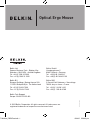 1
1
-
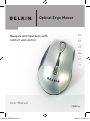 2
2
-
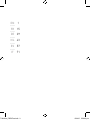 3
3
-
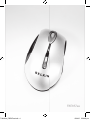 4
4
-
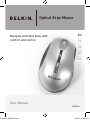 5
5
-
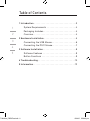 6
6
-
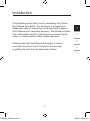 7
7
-
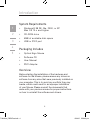 8
8
-
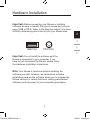 9
9
-
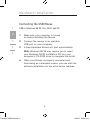 10
10
-
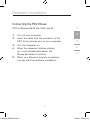 11
11
-
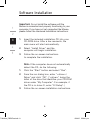 12
12
-
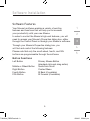 13
13
-
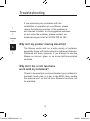 14
14
-
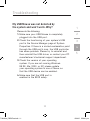 15
15
-
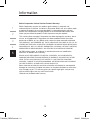 16
16
-
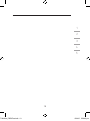 17
17
-
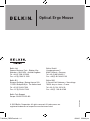 18
18
-
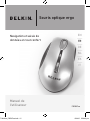 19
19
-
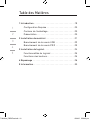 20
20
-
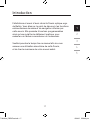 21
21
-
 22
22
-
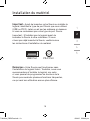 23
23
-
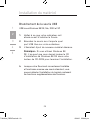 24
24
-
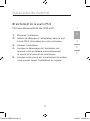 25
25
-
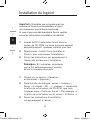 26
26
-
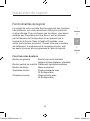 27
27
-
 28
28
-
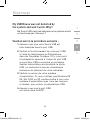 29
29
-
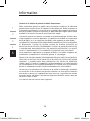 30
30
-
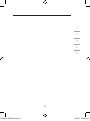 31
31
-
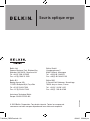 32
32
-
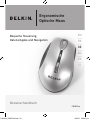 33
33
-
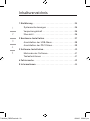 34
34
-
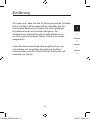 35
35
-
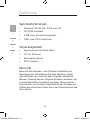 36
36
-
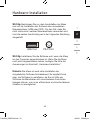 37
37
-
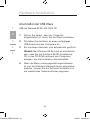 38
38
-
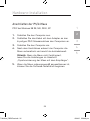 39
39
-
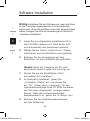 40
40
-
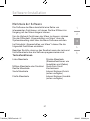 41
41
-
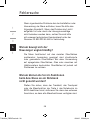 42
42
-
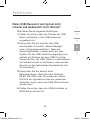 43
43
-
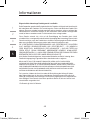 44
44
-
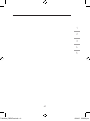 45
45
-
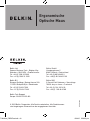 46
46
-
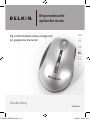 47
47
-
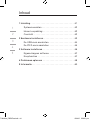 48
48
-
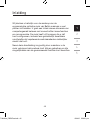 49
49
-
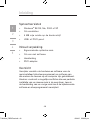 50
50
-
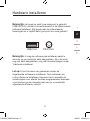 51
51
-
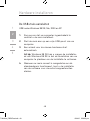 52
52
-
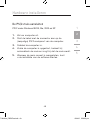 53
53
-
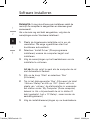 54
54
-
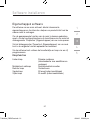 55
55
-
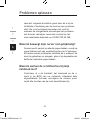 56
56
-
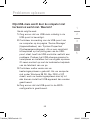 57
57
-
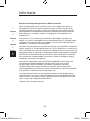 58
58
-
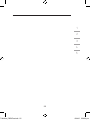 59
59
-
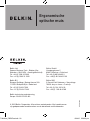 60
60
-
 61
61
-
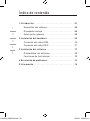 62
62
-
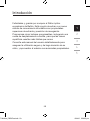 63
63
-
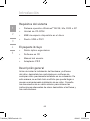 64
64
-
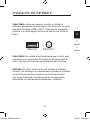 65
65
-
 66
66
-
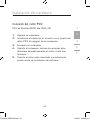 67
67
-
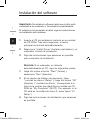 68
68
-
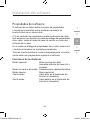 69
69
-
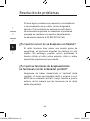 70
70
-
 71
71
-
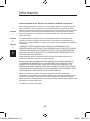 72
72
-
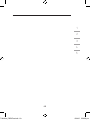 73
73
-
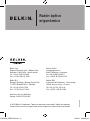 74
74
-
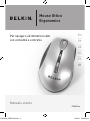 75
75
-
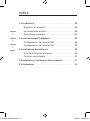 76
76
-
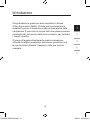 77
77
-
 78
78
-
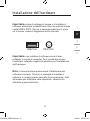 79
79
-
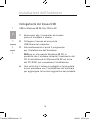 80
80
-
 81
81
-
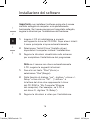 82
82
-
 83
83
-
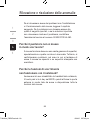 84
84
-
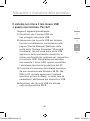 85
85
-
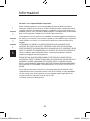 86
86
-
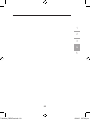 87
87
-
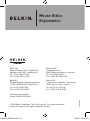 88
88
Belkin SOURIS OPTIQUE ERGO #F8E857EA Manual de usuario
- Categoría
- Ratones
- Tipo
- Manual de usuario
en otros idiomas
- français: Belkin SOURIS OPTIQUE ERGO #F8E857EA Manuel utilisateur
- italiano: Belkin SOURIS OPTIQUE ERGO #F8E857EA Manuale utente
- English: Belkin SOURIS OPTIQUE ERGO #F8E857EA User manual
- Deutsch: Belkin SOURIS OPTIQUE ERGO #F8E857EA Benutzerhandbuch
- Nederlands: Belkin SOURIS OPTIQUE ERGO #F8E857EA Handleiding
Artículos relacionados
-
Belkin F8E845 Manual de usuario
-
Belkin SWITCH KVM À 4 PORTS #F1DJ104PF Manual de usuario
-
Belkin WIRELESS OPTICAL USB MOUSE El manual del propietario
-
Belkin F1DL102P Manual de usuario
-
Belkin SOURIS OPTIQUE MINISCROLLER 3 BOUTONS AVEC MOLETTE DE DÉFILEMENT USB-PS / 2 #F8E882EAOPT Manual de usuario
-
Belkin USB 2.0 FLASH DRIVE El manual del propietario
-
Belkin OMNIVIEW SMB CAT5 KVM SWITCH El manual del propietario
-
Belkin ADAPTATEUR USB PS/2 #F5U119F El manual del propietario
-
Belkin F8E825-USB Manual de usuario
-
Belkin F5U273 Manual de usuario